Tutti conoscono Google Hangouts, una delle applicazioni utili utilizzate da milioni di utenti in tutto il mondo. Fondamentalmente è usato per chattare con amici e altri membri con i contatti.
Quindi, tutte le tue conversazioni e i contenuti vengono salvati automaticamente sul tuo account Google. Questa applicazione funziona come una chat di gruppo con una banda, facile da trasformare qualsiasi conversazione in videochiamata gratis con un clic e facile effettuare chiamate da Android.
Sebbene sia comodo da usare ma a volte, rende la situazione di perdita di dati e tutti i messaggi dell’Hangout vengono eliminati. È una situazione molto fastidiosa perché nessuno vuole perdere nessuno dei propri dati dal telefono Android.
La situazione si verifica accidentalmente mentre si comunica con amici, famiglie, clienti o colleghi di lavoro. E potresti sapere che la perdita di dati può verificarsi in qualsiasi momento senza alcuna indicazione, quindi come recuperare i messaggi di Hangout è una domanda importante?
Se ti sei imbattuto nella stessa situazione e hai cercato di ripristinare i messaggi cancellati / la cronologia chat cancellati da Android, questo blog è sicuramente per te.
Scenario pratico 1
Ho eliminato per sbaglio una conversazione di Hangout. Devo recuperare questo thread. Per favore, aiuta
Scenario pratico 2
Per errore, elimino i miei messaggi di Hangout per recuperare i messaggi, per favore aiutami. Là molte foto sono cancellate che io waana per recuperare
È possibile recuperare i messaggi di Hangout cancellati su Android?
Naturalmente, ci sono possibilità di ripristinare i messaggi di Hangout cancellati da Android perché non vengono cancellati in modo permanente e hanno ancora la possibilità di riaverli.
Sappiamo tutti delle applicazioni di Google Hangout in quanto include video chat, messaggi istantanei, funzionalità VOIP e SMS ed è molto popolare tra i telefoni Android e iOS. La terribile situazione si verifica quando quelle chat vengono cancellate a causa di alcuni motivi.
Gli utenti li cancellano accidentalmente, ma in seguito scoprono che quelle conversazioni sono importanti e devono essere ripristinate. La situazione è peggiore perché la cronologia delle chat cancellate non viene mai archiviata da Hangouts. Significa che una volta eliminati, vengono rimossi completamente dall’app.
Ma vuol dire che quelle chat o conversazioni sono finite per sempre e non saranno recuperate? No, non è così perché abbiamo ancora la possibilità di ripristinare i messaggi di Hangout da Android.
Metodo 1: recupera i messaggi eliminati dall’Hangout utilizzando Recupero dati Android
La prima e affidabile soluzione per recuperare i messaggi di Hangout cancellati su Android è utilizzando uno strumento professionale come Recupero dati Android. Questo è uno dei modi migliori e più raccomandati per ripristinare tutti i messaggi Google Hangout cancellati senza alcuna difficoltà. È per gli utenti Android che perdono i loro dati importanti dai telefoni Android tra cui foto, video, messaggi di testo, documenti, messaggi di WhatsApp, contatti, cronologia delle chiamate e altri.
Il potente strumento supporta tutti i tipi di telefoni Android come Samsung, HTC, LG, Lenovo, Huawei, Sony, Oppo, Vivo, Redmi e molti altri.
Quindi ora è tempo di evitare tutte le preoccupazioni sui messaggi persi / conversazioni chat su Hangouts e Scarica Recupero dati Android software per il salvataggio dei messaggi di Hangout cancellati su Android.
 btn_img
btn_img
Nota: Si consiglia di scaricare e utilizzare il software sul Desktop o Laptop . Il recupero dei dati del telefono sul telefono stesso è rischioso in quanto potresti perdere tutte le tue preziose informazioni a causa della dati la sovrascrittura.
Passaggi su come recuperare i messaggi di Hangout cancellati su Android
Passaggio 1: Collega il tuo dispositivo Android
Prima installa Android Dati Recupero sul tuo computer ed eseguilo. Collega il tuo dispositivo Android e seleziona “Ripristina” tra tutte le opzioni. Puoi prendere l’aiuto di un cavo USB per collegare il tuo telefono Android al computer.
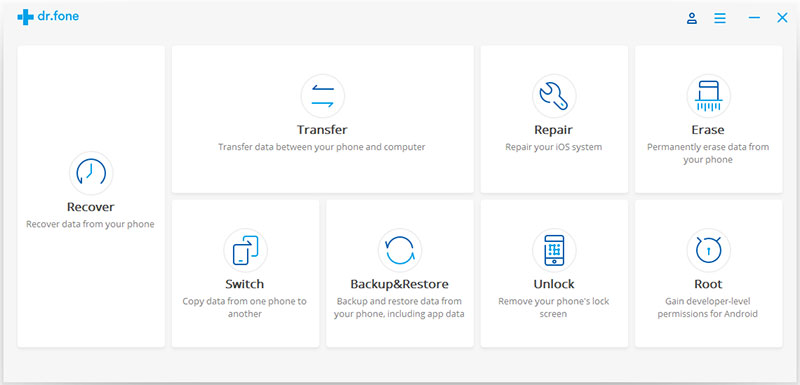
Nota: assicurati di aver abilitato il debug USB sul tuo dispositivo Android.
Passaggio 2: scegliere i tipi di file per la scansione
Dopo aver stabilito la connessione tra il telefono e il computer, questo strumento mostrerà tutti i tipi di dati che supporta per ripristinare.
In questa finestra vedrai che tutti i tipi di file sono controllati di default. Scegli il tipo di dati che desideri ripristinare. E dopo aver fatto clic su “Avanti” per continuare il processo di recupero dei dati.

Passaggio 3. Esegui la scansione del dispositivo per trovare i dati persi su di esso
Sono disponibili due modalità di scansione: “Cerca file cancellati” e la seconda è “Cerca tutti i file“.
Leggere la descrizione fornita sotto entrambe le opzioni e selezionarne una da “Cerca file cancellati” e “Cerca tutti i file” in base alle proprie esigenze.

E quindi fare clic su “Avanti” per avviare l’analisi e la scansione del dispositivo.

Passaggio 4: visualizza in anteprima e recupera i dati cancellati sui dispositivi Android
Dopo il completamento del processo di scansione, è possibile visualizzare in anteprima i file recuperabili uno per uno. Controlla gli oggetti che vuoi indietro e clicca su “Ripristina” per salvarli tutti sul tuo computer.

Oltre a questo, ci sono altri metodi alternativi che potrebbero interessarti a recuperare tutti i messaggi di Hangout cancellati su Android. Loro sono:
Metodo 2: ricerca e revisione dei messaggi di Hangout in Gmail
Quando la cronologia di Hangout è già attiva per Gmail per salvare automaticamente tutte le conversazioni, sarà facile per te trovare e rivedere quei messaggi se eliminati erroneamente.
Passaggio 1: apri Gmail sul tuo computer e assicurati di utilizzare lo stesso account che utilizzi per Hangouts
Passaggio 2: ora sul lato sinistro, tocca l’opzione Altro dell’elenco di etichette Gmail
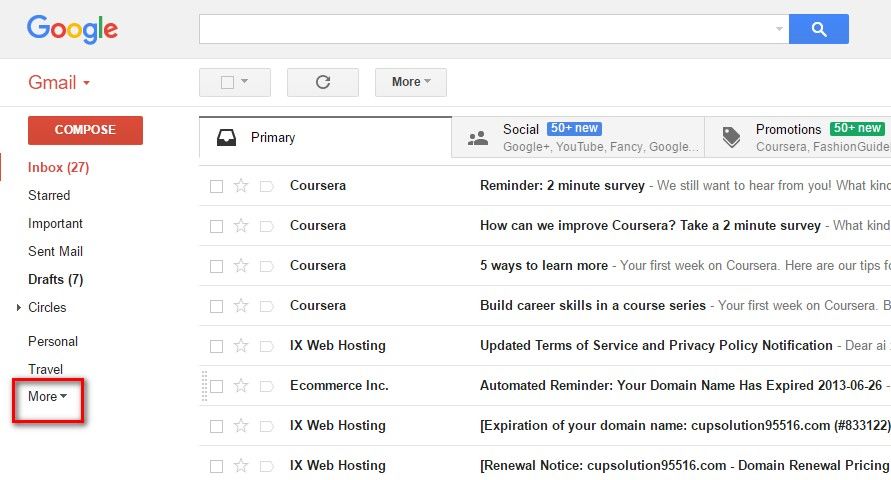
Passaggio 3: quindi tocca Chat per visualizzare un elenco di tutti gli storici di Hangout salvati

Passaggio 4: cerca l’Hangout che desideri leggere e tocca per aprirlo
Anche tu puoi anche cercare i vecchi messaggi di Hangout seguendo i passaggi seguenti:
- In primo luogo, apri Gmail sul tuo computer
- Nella barra di ricerca, digita “in: chat” e quindi tocca Cerca
- Qui nel risultato della ricerca, puoi controllare tutti i messaggi di Hangout con un’icona di Hangout
Metodo 3: passaggi per recuperare i messaggi di Hangout archiviati su Android
Se hai mai archiviato i tuoi messaggi di Hangout, puoi facilmente annullarli per ottenere tutti i messaggi di Hangout.
Ma prima di ripristinare i tuoi messaggi archiviati, è importante archiviare tutti i tuoi messaggi di Hangout, ma come?
Non preoccuparti, procedi nel seguente modo per sapere come archiviare i messaggi di Hangout su Android seguendo i passaggi per ripristinare i messaggi di Hangout e le conversazioni chat archiviati su Android.
Passi per archiviare messaggi / conversazioni di Hangout su Android
Passaggio 1: Innanzitutto, accedi al tuo account Google+
Passaggio 2: Ora tocca il menu a discesa nell’angolo sinistro
Passaggio 3: qui devi scegliere “Hangouts” e ti porterà alla sezione Hangout
Passaggio 4: verranno visualizzati tutti gli elenchi di Hangout da cui è necessario fare clic sull’hangout specifico che si desidera archiviare. Cliccando su di esso si aprirà una piccola finestra di chat
Passaggio 5: Ora tocca l’icona dell’ingranaggio per accedere a tutte le opzioni su di esso
Passaggio 6: qui devi scegliere “Archivia” dall’elenco a sinistra e tutti i tuoi messaggi di Hangout verranno archiviati facilmente.
Passos per recuperare i messaggi di Hangout persi dalla sezione archiviata su Android
Dopo aver eseguito i passaggi precedenti per archiviare le conversazioni dell’Hangout, ora è il momento di ripristinarli quando vengono eliminati o erroneamente persi.
- Apri Hangout sul tuo telefono / tablet Android e fai clic su Menu

- Successivamente, fai clic su “Hangout archiviati“
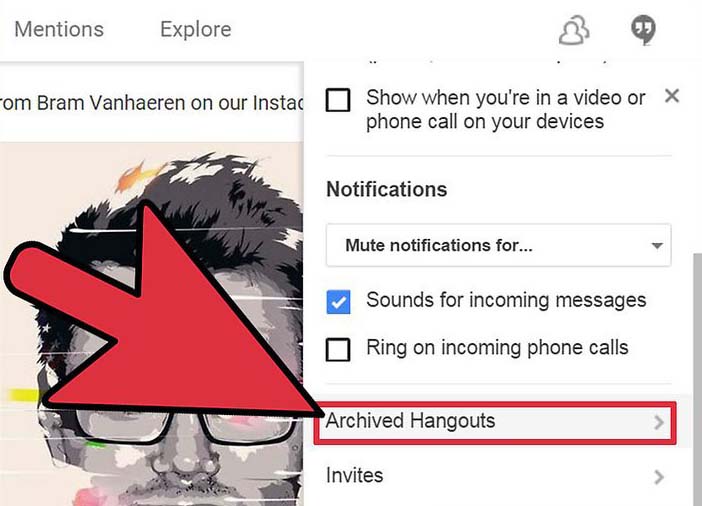
- Dopo di ciò, fai clic su “Conversazione” che desideri annullare l’archiviazione

- Finalmente, fare clic su Altro> Opzioni> Annulla la conversazione
Conclusione
L’applicazione Hangout è utilizzata da più persone in questo mondo e la utilizzano per la propria comodità ma, come è noto, la situazione imprevista può verificarsi in qualsiasi momento, pertanto anche i messaggi / conversazioni dell’Hangout vengono eliminati accidentalmente. Ma non c’è nulla di cui preoccuparsi perché queste conversazioni possono essere recuperate facilmente.
In questo blog, ho discusso alcuni dei migliori metodi per recuperare i messaggi eliminati dall’Hangout su Android e spero che seguire questi metodi ti consenta di riprendere facilmente le tue conversazioni perse.

James Leak is a technology expert and lives in New York. Previously, he was working on Symbian OS and was trying to solve many issues related to it. From childhood, he was very much interested in technology field and loves to write blogs related to Android and other OS. So he maintained that and currently, James is working for it.androiddata-recovery.com where he contribute several articles about errors/issues or data loss situation related to Android. He keeps daily updates on news or rumors or what is happening in this new technology world. Apart from blogging, he loves to travel, play games and reading books.